Hur man fäster till aktivitetsfältet i Windows 10

Med Windows 10 kan du enkelt fästa program och appar på aktivitetsfältet för snabb åtkomst.
Vill du ha ett sätt att "skriva" ner några snabba anteckningar och ha dem framför dig utan att använda papper eller penna?
Windows klisterlappar är det perfekta alternativet för att göra detta. Det är en av de bästa funktionerna i Windows och ger ett sätt att skapa och placera virtuella anteckningar på din dators skärm. Det hjälper dig att komma ihåg saker du behöver göra eller idéer du vill komma ihåg men inte kan fokusera på 100 %.
Appen för klisterlappar är tillgänglig i Windows Vista, 7 och 10, såväl som i andra versioner. Den är enkel att använda och är en favorit bland många Windows-användare.
Klisterlappar är alltid användbara, både i digital form och IRL. Men beroende på dina behov kan det finnas bättre alternativ där ute, inklusive påminnelseappar från tredje part, som bättre skulle passa detta mål. Väg dina alternativ noggrant och bestäm vad som är det bästa alternativet för dig.
Fördelar
– Enkel att använda
– Snabb att installera
– Alltid synlig
– Inte hårdvaruintensiv
Nackdelar
– Dåligt utrymme
– Låg datakapacitet
– kan staplas upp snabbt
Du kan köpa en USB-enhet med och ansluta dig till miljontals användare över hela världen på en plattform som anses vara branschstandard.
Följ dessa steg för att använda klisterlappar i Windows Vista:
1. Klicka på sidofältet och välj alternativet "Lägg till prylar".
2. Välj Notes-ikonen från menyn och dra över till sidofältet eller till skrivbordet.
3. För att göra några ändringar i dina anteckningar, till exempel i färg och teckensnitt, måste du gå in i dess inställningar genom att klicka på skiftnyckelikonen.
4. Genom att klicka höger på anteckningens titelområde kan du välja "Opacitet"-menyn som låter dig göra dina klisterlappar genomskinliga tills du flyttar markören över den.
Följ dessa steg för att använda klisterlappar i Windows 7:
1. Gå in i startmenyn och välj klisterlappar under tillbehör. Du kan också skriva "klisterlappar" i sökrutan i startmenyn. Standardanteckningarna kommer att visas i gul färg med teckensnittet 11 poäng Segoe Print.
2. Om det finns mer text än vad den kan visas på din klisterlapp får du en rullningslist på höger sida. Om du vill ändra storlek på den behöver du bara dra dess nedre högra hörn.
3. För att skapa en ny lapp måste du klicka på "+"-tecknet i det övre vänstra hörnet av lappen.
4. För att radera anteckningen måste du klicka på "x"-tecknet i det övre högra hörnet.
5. För att ändra färgen på anteckningarna klickar du bara på högerklicksmenyn.
Följ dessa steg för att använda klisterlappar i Windows 10:
1. I början, sök skriv sticky och tryck på "Enter"-knappen.
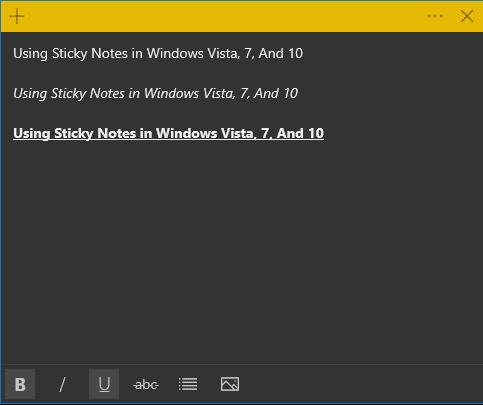
2. För att ändra storleken måste du dra den från det nedre högra hörnet.
3. För att ändra färg, högerklicka och välj den färg du själv väljer.
4. För att skapa en ny klisterlapp kan du klicka på "+"-tecknet i det övre vänstra hörnet.
5. För att ta bort denna anteckning från skrivbordet klickar du bara på "x"-tecknet i det övre högra hörnet.
Sticky notes har inget officiellt formateringsverktyg men du kan använda de vanliga tangentbordsgenvägarna för att formatera din text, inklusive:
Med Windows 10 kan du enkelt fästa program och appar på aktivitetsfältet för snabb åtkomst.
Att ställa in dina Reddit-bakgrunder som bakgrund kommer inte att påverka användbarheten av webbplatsen, men kommer att hjälpa dig med din upplevelse när du surfar.
Microsoft har meddelat att januari 2020 kommer att markera slutet på livet för Windows 7, vilket innebär att officiellt stöd för produkten inte längre kommer att fungera.
Det är ett välkänt faktum att de flesta appar som ägs av Facebook nu har en "Stories"-funktion. Den finns också på WhatsApp i formen "WhatsApp Status". Tyvärr måste de flesta användare ta en skärmdump.
Vi utforskar funktionerna i Office 365 eller Office 2019 och avgör om det är rätt köp.
Windows 10 är det senaste tillskottet till Windows-familjen och det var Microsofts mål när det uppdaterade operativsystemet designades för att göra det säkrare och säkrare.
Windows 10 kommer med många nya funktioner men av dem alla är Cortana en av de bästa. Du kan till och med använda den för att stänga av din dator.
Om du är tekniskt kunnig kan du använda dessa instruktioner för att installera One UI Beta på Galaxy Note 9, S9 och S9 Plus.
Animojis var en av de mest omtalade funktionerna i iPhone när Animojis lanserades, men de har varit begränsade till endast iPhone X från och med nu. Det finns dock ett sätt att få något jämförbart på din Android-enhet.
Att få uppgifter utförda utan avbrott är alltid tillfredsställande. Ständiga distraktioner kan vara frustrerande och irriterande. Detsamma gäller för arbete på skärmen. Upprepade annonser som dyker upp är
Särskilt i arbetsplatssituationer bör du känna till viktiga genvägar i Microsoft Outlook för att göra ditt jobb enklare och för att du ska kunna lösa eventuella uppgifter snabbare.
I spelarens värld anses Windows vara en av de bästa plattformarna att använda. Windows 10 får flera uppdateringar varje år som förbättrar PC-spel med speciell mjukvaruoptimering.
Det är allmänt underförstått att en av de största skillnaderna mellan en iPhone och en Android är att Android-telefoner inte kan använda iMessage. Anledningen till att folk antar iMessage är inte ett alternativ
Flera Android-användare kan ha sitt eget utrymme med sina egna appar och data på sina enheter. Så här ställer du in allt.
Windows 10 är ett Microsoft-operativsystem som lanserades 2015. Det är ett av Microsofts vanliga operativsystem. Windows 10-användare får programuppdateringar då och då. Dessa uppdateringar försöker förbättra Windows 10:s driftkapacitet, men den övergripande framtiden är inte klar och även de som är bekanta med Microsofts produkter är inte riktigt säkra på vad som väntar för operativsystemet.
Förkortningen NFC står för Near Field Communication. Som namnet antyder möjliggör den kommunikation mellan kompatibla enheter som är inom nära räckhåll.
Om du är en Windows-användare kan du stöta på den svarta pilen. Du kan se den svarta pilen i alla versioner av Windows i Enhetshanteraren. Vad menar dem?
Android Pie, även känd som Android 9 Pie, är den senaste versionen av Android OS. Den lanserades första gången 2018 och uppdateringen är tillgänglig för nästan alla nya Android-telefoner.
Android-telefoner använder ett av de bästa och mest stabila operativsystemen som finns, men ibland kan det här operativsystemet orsaka problem. Om du känner att det är något fel, försök att starta om enheten i felsäkert läge för att se om det löser problemet.
Vi undersöker om en uppgradering till Microsoft Office 2019 är värt det med denna recension av produkten.
Vill du automatisera alla dina personliga och professionella uppgifter på en Windows 11-dator? Lär dig här hur du skapar uppgifter i Windows Task Scheduler.
Ta reda på hur du fixar felkod 0x80070070 på Windows 11, som ofta dyker upp när du försöker installera en ny Windows-uppdatering.
Vad gör du när Windows 11-datorns tid mystiskt inte visar den tid den ska? Prova dessa lösningar.
Ta reda på vad du ska göra om Windows Phone Link inte fungerar, med en steg-för-steg lista med lösningar för att hjälpa dig att återansluta din telefon till din dator.
Att hantera flera e-postinkorgar kan vara en utmaning, särskilt om viktiga e-postmeddelanden hamnar i båda. Många människor står inför detta problem när de har öppnat Microsoft Outlook och Gmail-konton. Med dessa enkla steg lär du dig hur du synkroniserar Microsoft Outlook med Gmail på PC och Apple Mac-enheter.
Upptäck skillnaden mellan Windows 11 Home och Pro i ett kortfattat format i denna artikel och välj rätt Windows 11-utgåva.
Behöver du skriva ut på en nätverksansluten skrivare på kontoret eller ett annat rum hemma? Hitta här hur du lägger till en skrivare via IP-adress i Windows 11.
Om du ser felet Windows Online Troubleshooting Service Is Disabled när du använder någon Windows felsökare, läs den här artikeln nu!
Lär dig hur du rullar tillbaka Windows 11 24H2-uppdateringen om du har haft problem med denna version av Microsofts operativsystem.
Denna handledning visar hur du ändrar inställningarna för UAC i Microsoft Windows.



























